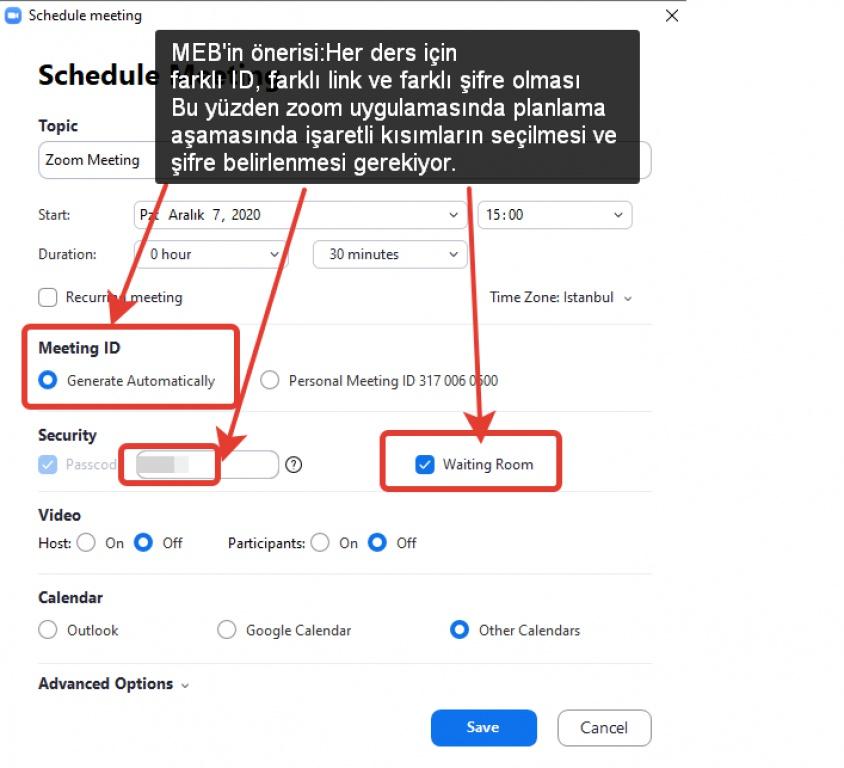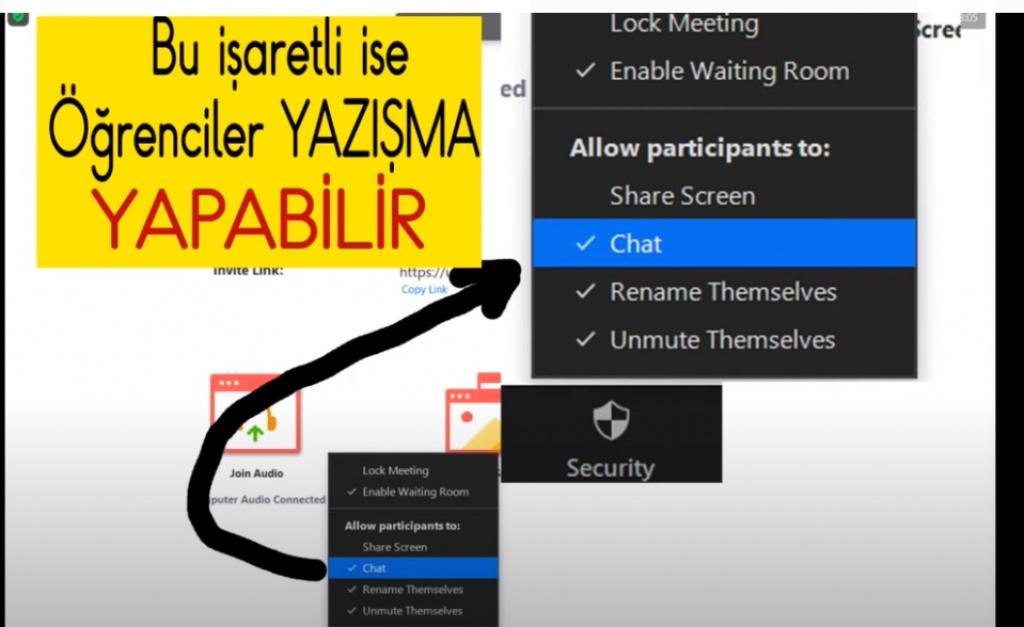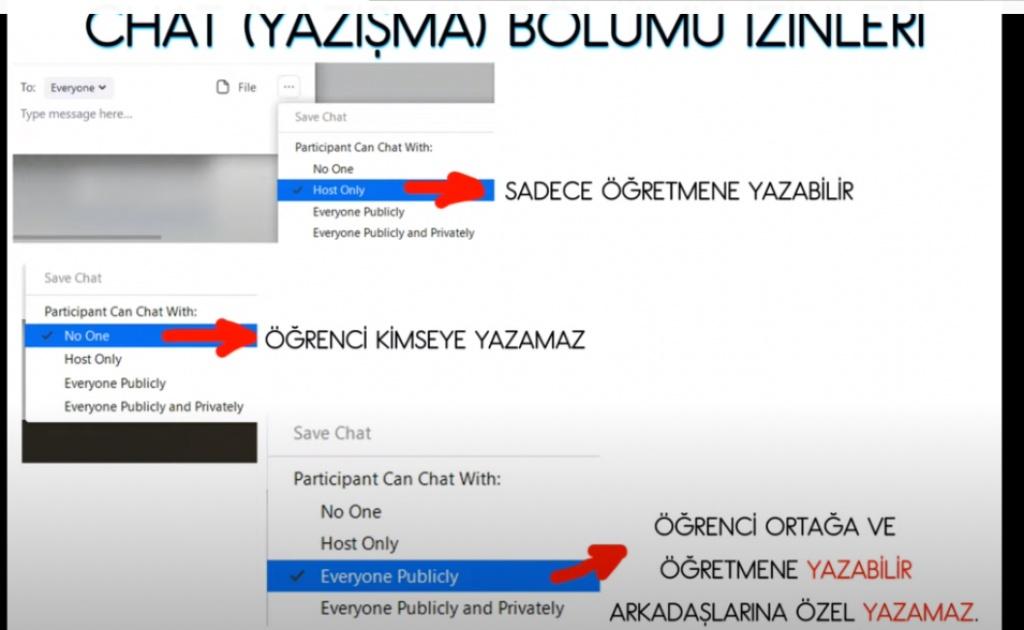MEB EBA-Canlı Ders-Zoom Uygulaması Güvenlik Ayarları Görsel Anlatım
EBA-Canlı Ders-Zoom Uygulaması Güvenlik Ayarları görsel anlatım
EBA-Canlı Ders Zoom Uygulaması Güvenlik Ayarları görsel anlatım Bu içeriğimizde EBA-Canlı ders uygulaması zoom programının güvenlik ayarlamalarının nasıl yapılacağını görsel olarak anlatmaya çalıştık. Canlı ders oluşturma aşamasında bu bilgiler ile güvenli canlı ders oluşturabilir, güvenlik önlemleri sayesinde dersinize yabancı kişilerin girmesini önleyebilirsiniz. Milli Eğitim Bakanlığı-MEB'in önerdiği canlı ders kurallarına göre güvenli canlı ders nasıl oluşturulur? İnceleyelim:
MEB'in önerdiği canlı ders oluşturma kuralları şu şekilde idi:
*Her Derse Farklı ID ve Şifre Verme *İsim Değiştirme Engelleme
*Waiting Room Özelliği
*Chat(öğrencilerin kendi arasında sohbet etmesi) Yasaklama
Görsel anlatımı PDF olarak incelemek veya İNDİRMEK için TIKLAYINIZ
1. Öncelikle Schedule e tıklayarak zoom uygulamasından canlı ders oluşturma ekranını açıyoruz ve dersi planlıyoruz. 
2. MEB'in önerisi:Her ders için farklı ID, farklı link ve farklı şifre olması Bu yüzden zoom uygulamasında planlama aşamasında işaretli kısımların seçilmesi ve şifre belirlenmesi gerekiyor.
3.Waiting Room Ne Demek?
Bekleme odasıdır. Öğrenci ders başlamadan önce geldiği ve beklediği onay gelince dersegirdiği alandır. MEB bunun seçilmiş olmasını öneriyor. Bu seçili olmasa dersimize herkes girip çıkabilir. Bunun işaretlenmesi bu sıkıntıyı önler. 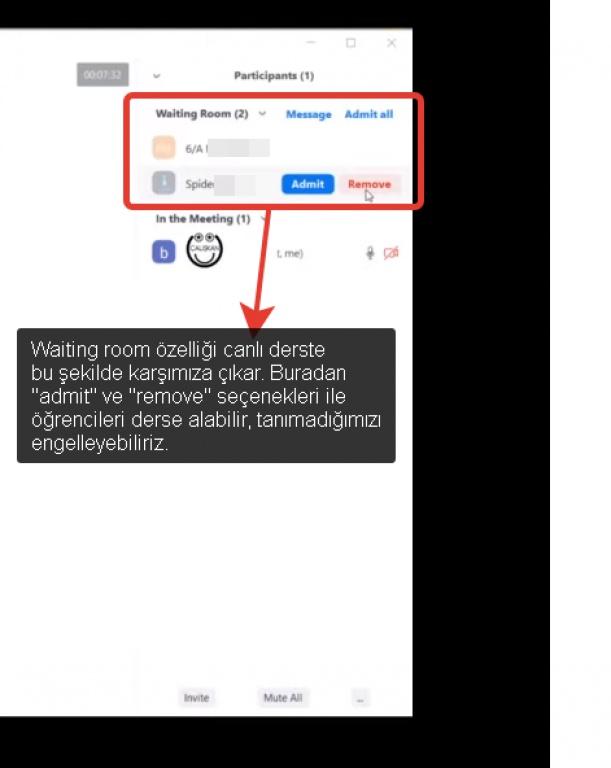
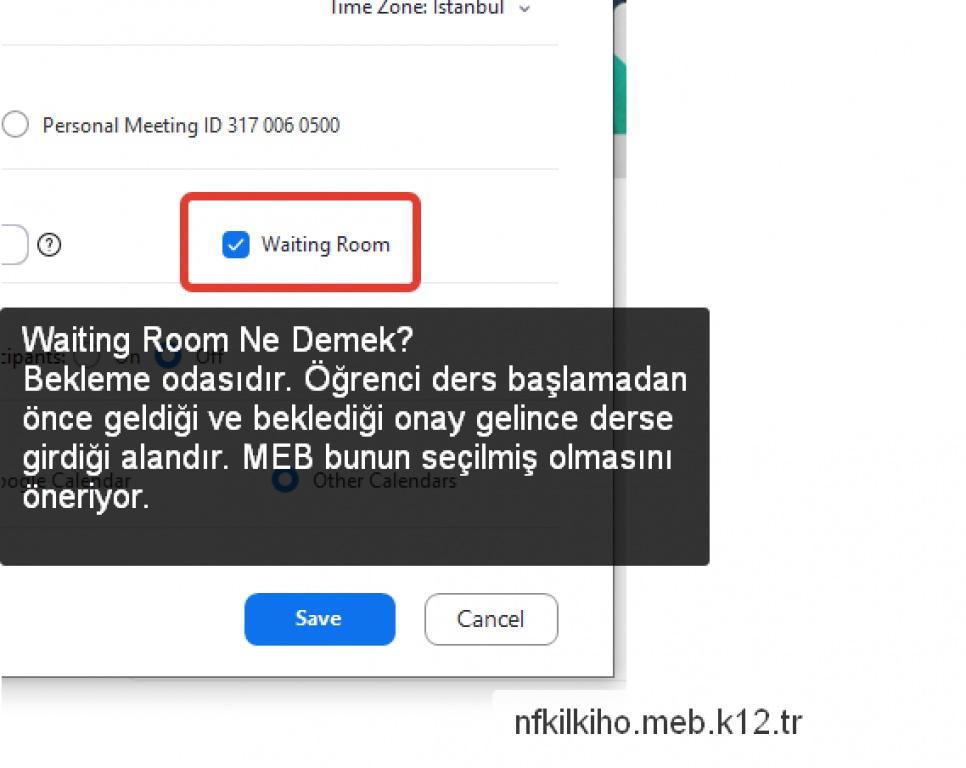
4.Waiting room özelliği canlı derste bu şekilde karşımıza çıkar. Buradan "admit" ve "remove" seçenekleri ile öğrencileri derse alabilir, tanımadığımızı engelleyebiliriz.
5. Daha verimli ders işlemenin bir başka aşaması da çocukların ders esnasında "chat-(sohbet)" etmesini önlemek, bunu da security bölümünden "chat" tik işaretini kaldırarak yapabiliriz. 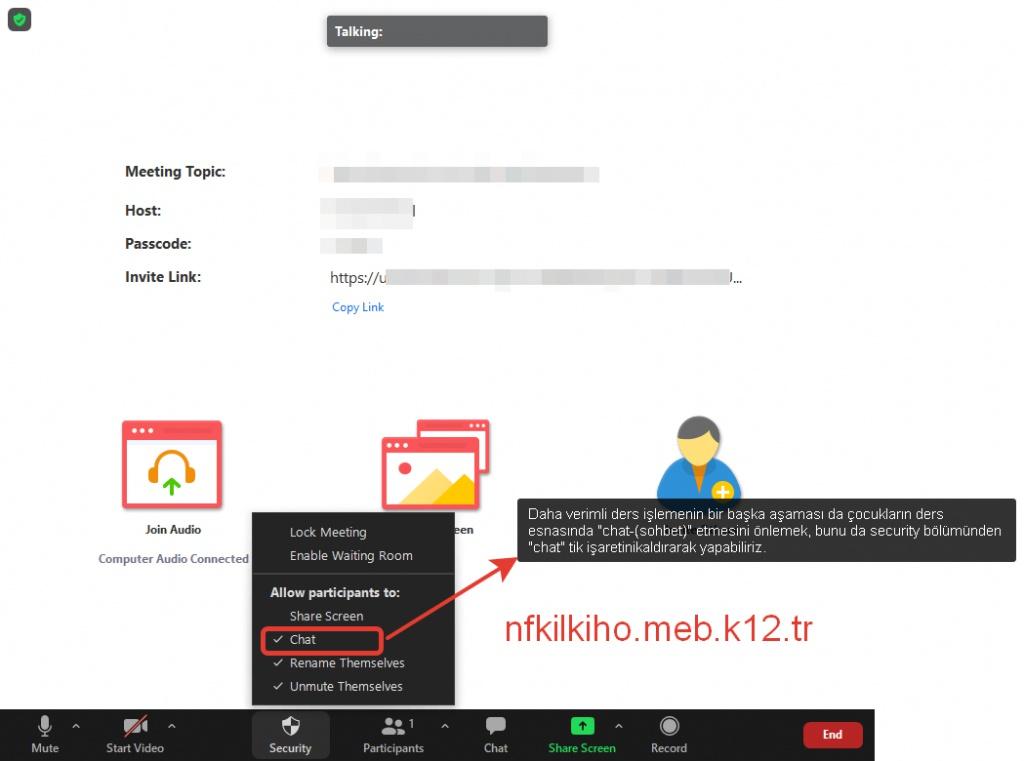
6.Çocuklar bazen derste isimlerini değiştirebiliyorlar. Bu seçenekte bu işareti kaldırırsak isimlerini değiştiremezler.